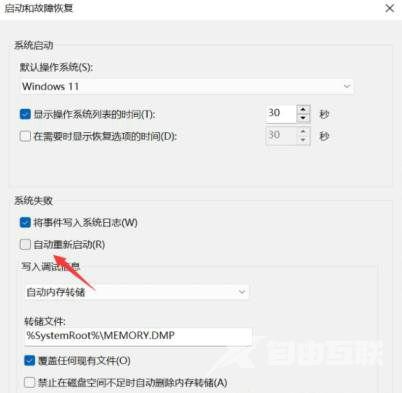虽然Win11系统已经推出有一段时间了,但是在使用时还是不太稳定,经常遇到各种各样的故障,最近有用户发现,在使用的时候一直弹出关机对话框,很影响使用体验,那么应该怎么解
虽然Win11系统已经推出有一段时间了,但是在使用时还是不太稳定,经常遇到各种各样的故障,最近有用户发现,在使用的时候一直弹出关机对话框,很影响使用体验,那么应该怎么解决呢?其实方法不难,跟着自由互联小编一起看下去吧。
Win11一直弹出关机对话框怎么办?
1、首先我们打开win11控制面板页面,然后点击系统与安全选项。
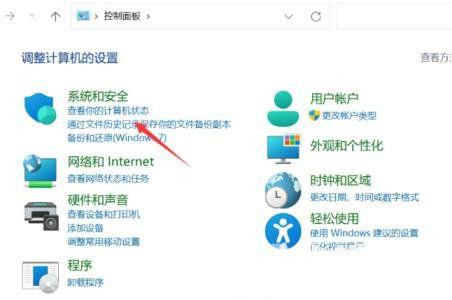
2、进入页面后点击系统进入。
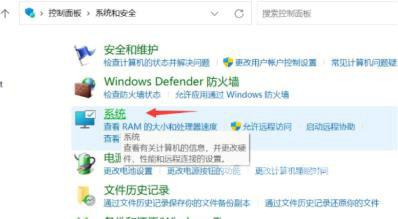
3、我们点击高级系统设置选项。
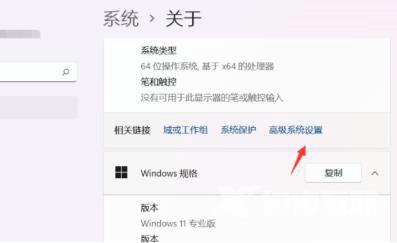
4、接着点击启动和故障恢复下面的设置。
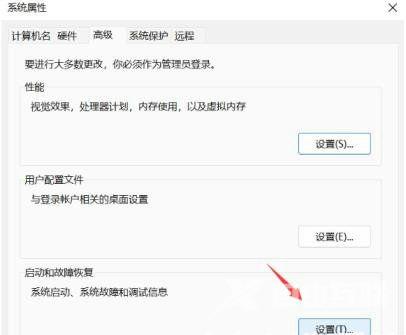
5、最后取消勾选自动重新启动,点击确定即可修复。